|
|
Excel 2007でROW関数を使って連番を入力する方法 | ||
Excel 2007でROW関数を使って連番を入力する方法 |
Q&A番号:013861 更新日:2012/12/14
|
Q&A番号:013861 更新日:2012/12/14 |
 | Excel 2007で、ROW関数を使って連番を入力する方法について教えてください。 |
 | Excel 2007では、「ROW」関数を利用すると連番を入力できます。 「ROW」関数を利用すると、行を挿入/削除しても自動で番号が変わります。 |
Excel 2007では、「ROW」関数を利用すると連番を入力できます。
「ROW」関数を利用すると、行を挿入/削除しても自動で番号が変わります。
「ROW」関数を利用すると、行を挿入/削除しても自動で番号が変わります。
操作手順
「ROW」関数を利用するには、以下の操作手順を行ってください。
Excel 2007を起動し、データを入力します。
ここでは例として、下図のように入力します。
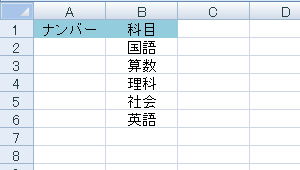
連番を開始するセルをクリックし、数式バーに半角文字で「=ROW()-1」と入力します。
※ 「ROW」関数は、パラメータ(カッコ内)を指定しなければ現在の行番号を返します。
ここでは例として、1行目がタイトル行なのでセルA2をクリックし行番号から1を引きます。
(セルA3から番号を入力する場合は、行番号から2を引きます。)
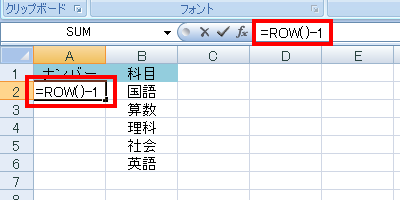
セルA2に「 1 」(行番号から1を引いた値)が表示されていることを確認します。
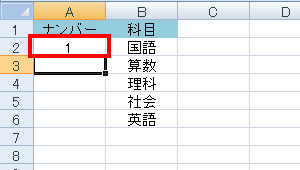
セルA2をクリックし、セルの右下にマウスポインタを合わせて + を表示します。
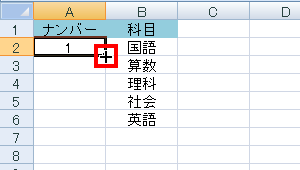
セルA6までドラッグし、セルA2の内容をコピーします。
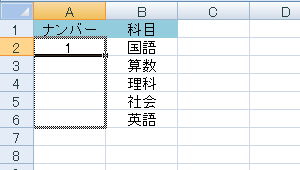
以上で操作完了です。
連番が入力されたことを確認してください。
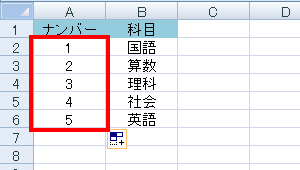
データをソートしても、番号は自動的に振られます。
ソート(一例) : 「科目」で昇順にソート
| ソート前 | ソート後 |
|---|---|
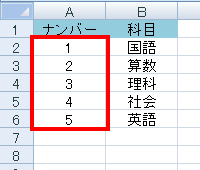 |
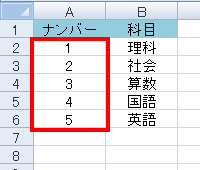 |
一部の行を削除や挿入しても、番号は自動的に振られます。
削除(一例) : 4行目を削除
| 削除前 |
|---|
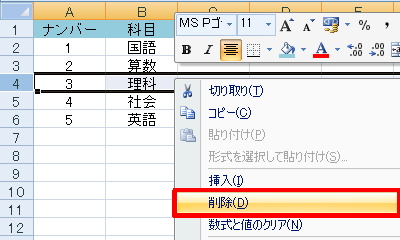 |
| 削除後 |
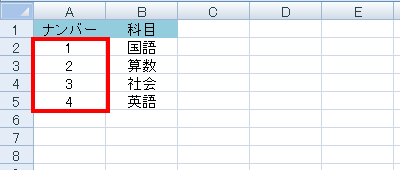 |
挿入(一例) : 4行目に挿入
| 挿入前 |
|---|
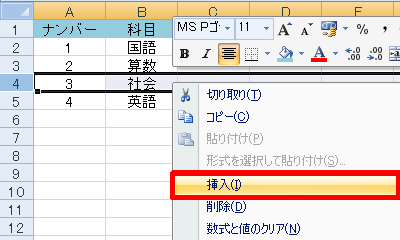 |
| 挿入後 |
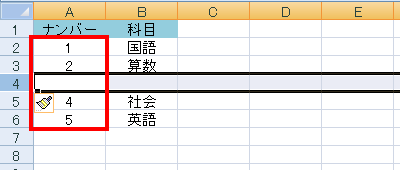 |
※ 挿入した行には、セルA3などの内容をコピーすると値が表示されます。
対象製品
Excel 2007がインストールされている機種
このQ&Aに出てきた用語
|
|
|


 Excel 2010でROW関数を使って連番を入力する方法
Excel 2010でROW関数を使って連番を入力する方法







